利用Typora对MarkDown的学习
使用工具
typora
下载地址
Typora — a markdown editor, markdown reader.
进入官网后点击Download后选择合适的版本之后一路next就可以安装成功
右键新建一个文本文档后修改后缀.txt为.md就成功改为MarkDown的格式


之后选择用typora打开,就可以开始自己的博客之旅啦!
各级标题:
一级标题
#+空格+标题内容后回车(例如:# 一级标题)
二级标题
##+空格+标题内容后回车(例如:## 二级级标题)
三级标题
###+空格+标题内容后回车(例如:### 三级标题)
四级标题
####+空格+标题内容后回车(例如:#### 四级标题)
五级标题
#####+空格+标题内容后回车(例如:##### 五级标题)
六级标题
######+空格+标题内容后回车(例如:###### 六级级标题)
字体
加粗
文字两边各加上两个*号(在Typora中快捷键是:ctrl+B)
示例:
123
斜体
文字两边各加上一个*号(在Typora中快捷键是:ctrl+I)
示例:
123
斜体并加粗
文字两边各加上三个*号
示例:
123
下划线
利用对需要进行处理的文字进行包裹(在Typora中的快捷键是:ctrl+U)
示例:
123
删除线
文字两边各加上两个~~号(在Typora中的快捷键是:alt+shift+5)
示例:
123
一些实用的功能
引用
”>“ 号后面加上引用的内容
示例:
本篇文章参考bilibili遇见狂神说的java零基础学习视频
代码块
文字两边各加上一个`号(这个符号按键在Tab的上面)
注释
分割线
利用—或者***回车就能生成分割线
示例:
图片
用!+[]+()写入图片
中括号中写入图片的名称,括号中写入图片的本地路径或者网络路径
示例:
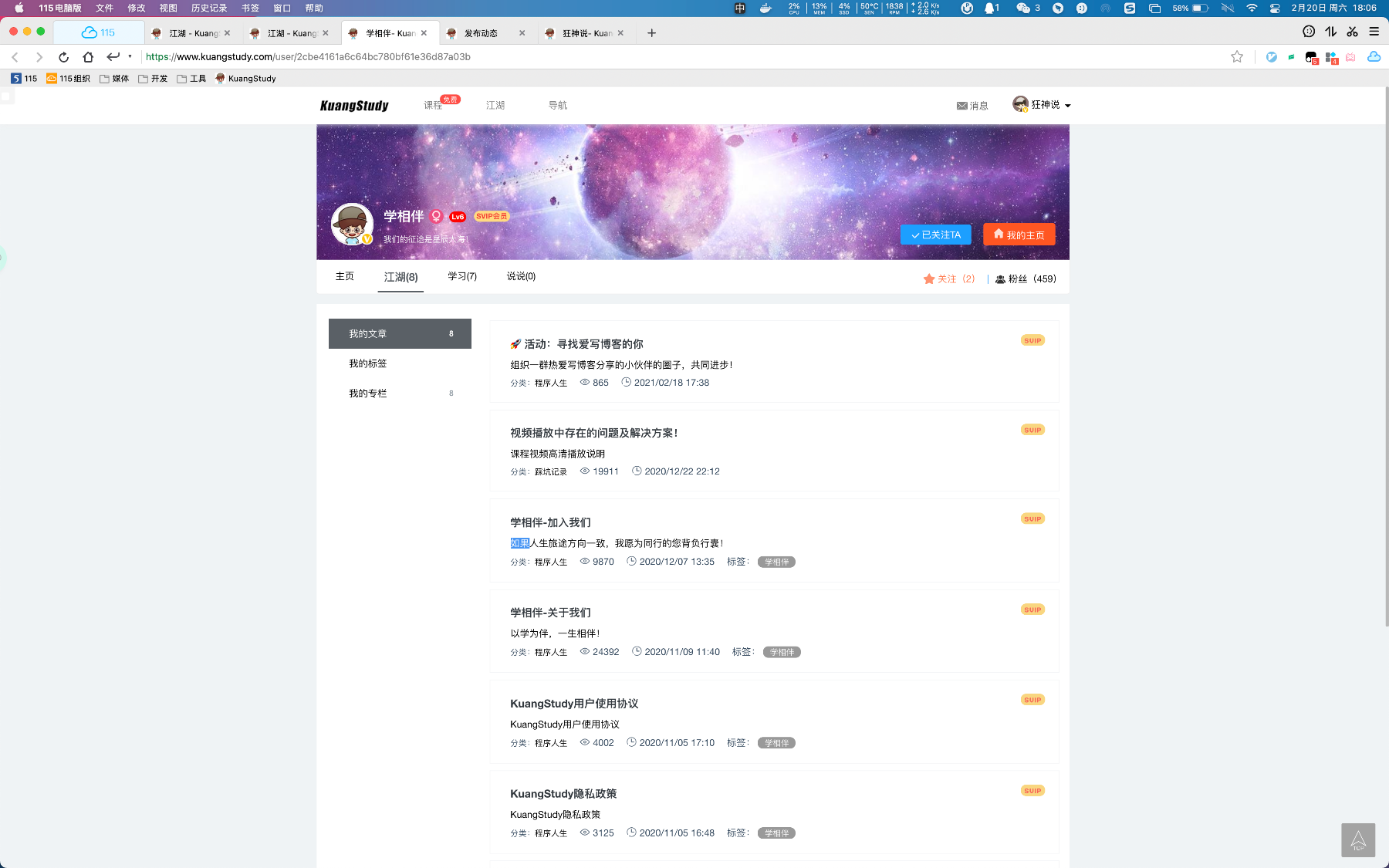
超链接
用[]+()组成,中括号中写入这个超链接的名称,括号中写入要跳转的链接
示例:
列表
有序列表
1.后加一个空格之后回车(删除或者一个或者多个序列,将会自动补齐)
示例:
- A
- B
- C
无序列表
-后加一个空格
示例:
- A
- B
- C
表格
|–|--|后回车或者直接右键插入一个表格
代码
三个点后加上要使用的语言(这个符号的按键在Tab键的上方)
示例:
表格
|–|--|后回车或者直接右键插入一个表格
自己写博客的好处
写一篇自己的博客,有利于对已学知识的总结归纳,有利于对已学知识进行及时的巩固,加深印象。
冰冻三尺非一日之寒,写博客可能会觉得很无聊,但是坚持就是胜利!





















 872
872











 被折叠的 条评论
为什么被折叠?
被折叠的 条评论
为什么被折叠?










